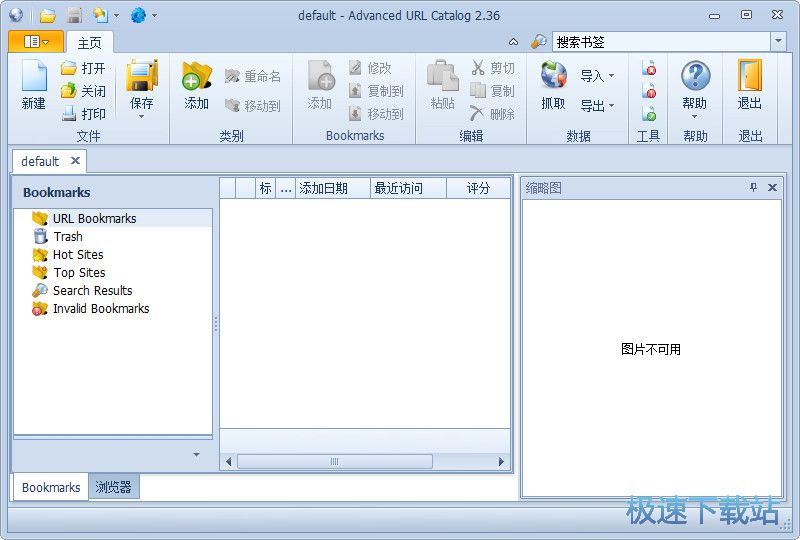Advanced URL Catalog保存浏览器书签教程
时间:2019-01-22 16:58:38 作者:Joe 浏览量:0
Advanced URL Catalog是一款电脑网页浏览器书签保存工具。使用本软件可以轻松将网页浏览器中的书签导入到软件中,实现多浏览器书签同步。
- 进入下载

- Advanced URL Catalog 2.3.6.0 中文免费版...
大小:12.62 MB
日期:2019/1/22 16:58:40
环境:WinXP, Win7, Win8, Win10, WinAll
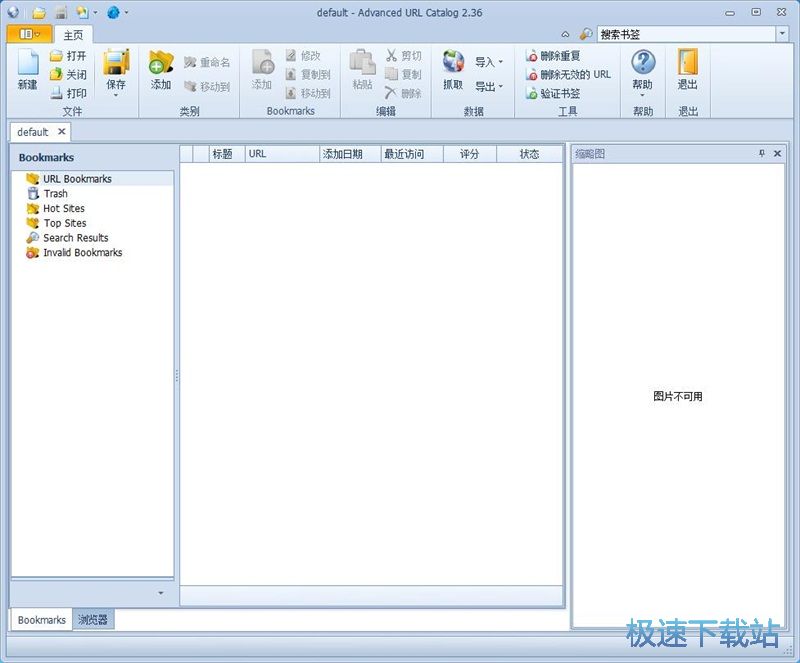
下载解压后打开软件。极速小编就给大家演示一下怎么使用Advanced URL Catalog保存网页浏览器书签吧。首先我们可以自定义添加书签分类文件夹。点击软件主界面中的添加,就可以打开书签分类添加窗口;
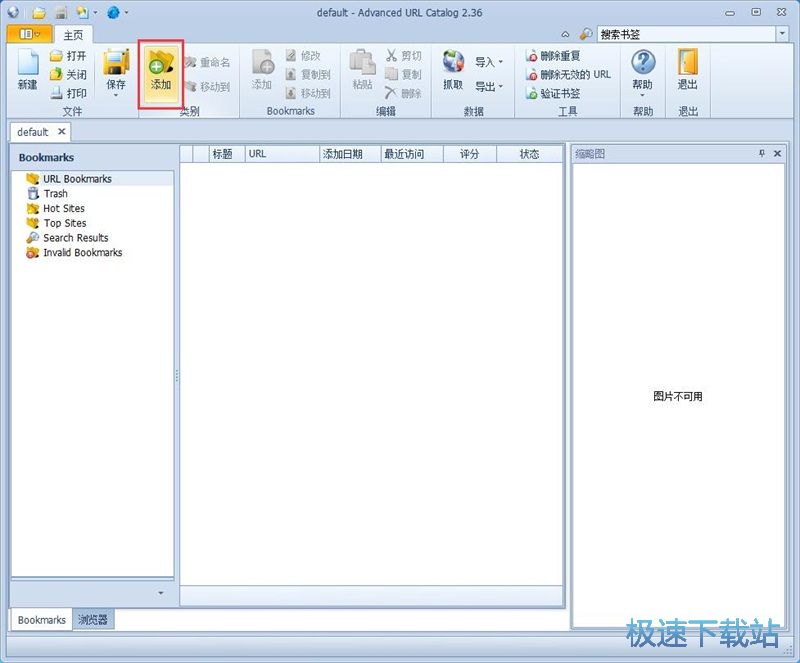
在书签分类文件夹添加窗口中,我们需要输入书签分类文件夹的名称和描述。编辑完成之后点击确定,就可以完成书签分类文件夹添加;

书签分类文件夹添加完成之后,我们就可以接着添加网页书签。点击添加书签按钮,就可以打开书签信息录入界面;
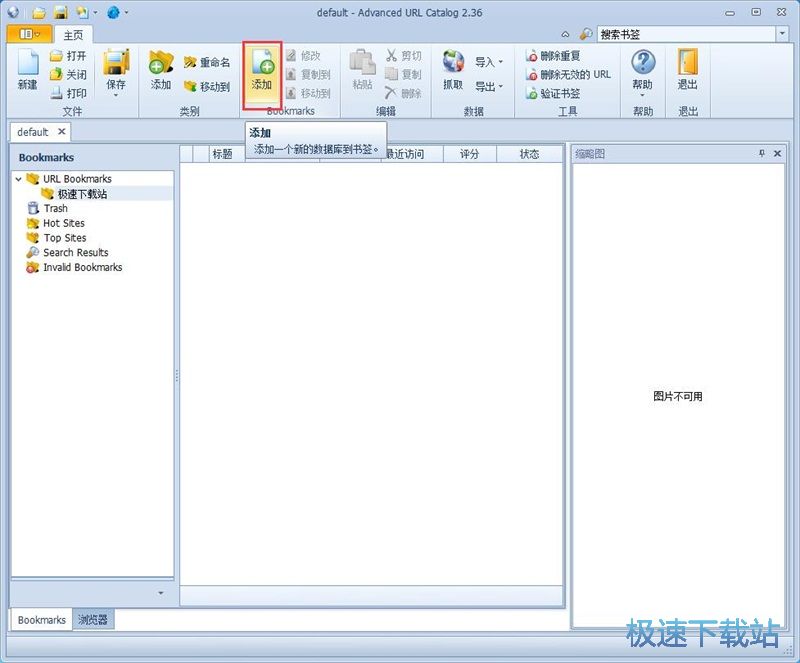
在网页书签信息录入界面中,我们可以输入书签标题、URL、打开使用的浏览器、评分、父文件夹、描述、关键字。编辑好之后点击确定,就可以完成书签编辑;
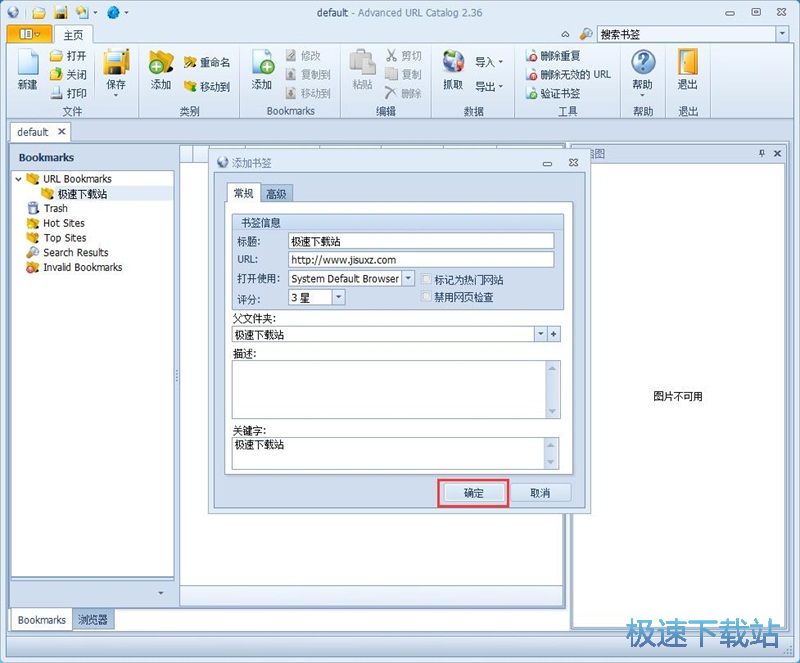
浏览器书签添加成功,这时候我们就可以在软件的网页书签列表中看到我们刚刚添加的网页书签;
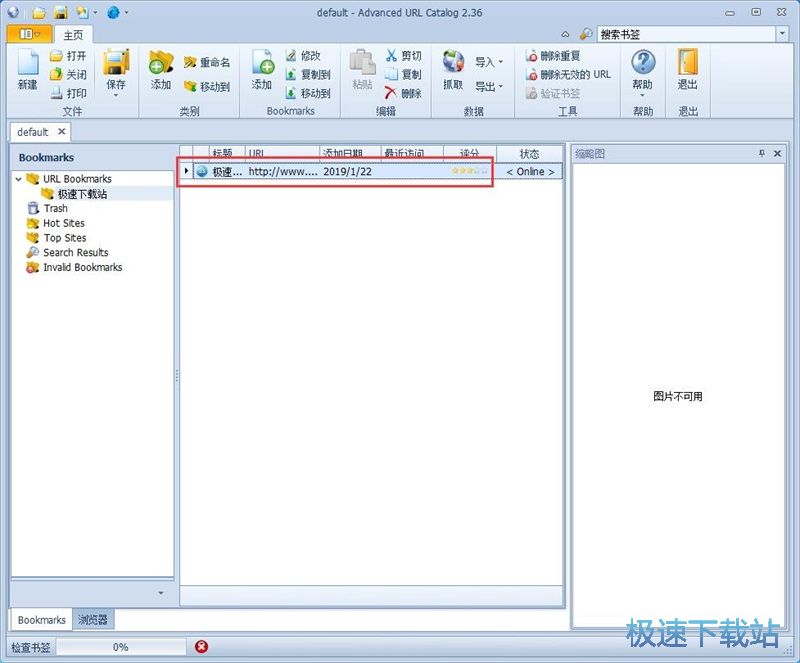
如果觉得单独添加网页书签太麻烦了,接下来我们可以试一下使用软件的书签导入功能,从网页浏览器中导入网页书签。点击软件主界面顶部功能栏中的导入,打开书签导入菜单。我们可以选择从各种主流浏览器中导入书签。极速小编选择了从IE浏览器中导入;
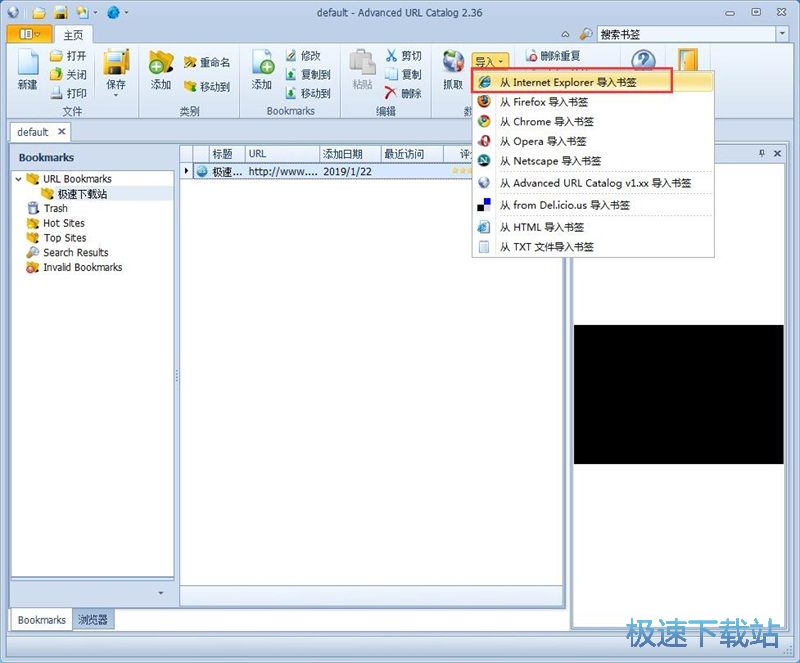
打开书签导入功能窗口。我们需要选择书签所在的文件路径、书签导出的类别。设置完成后点击下一步;
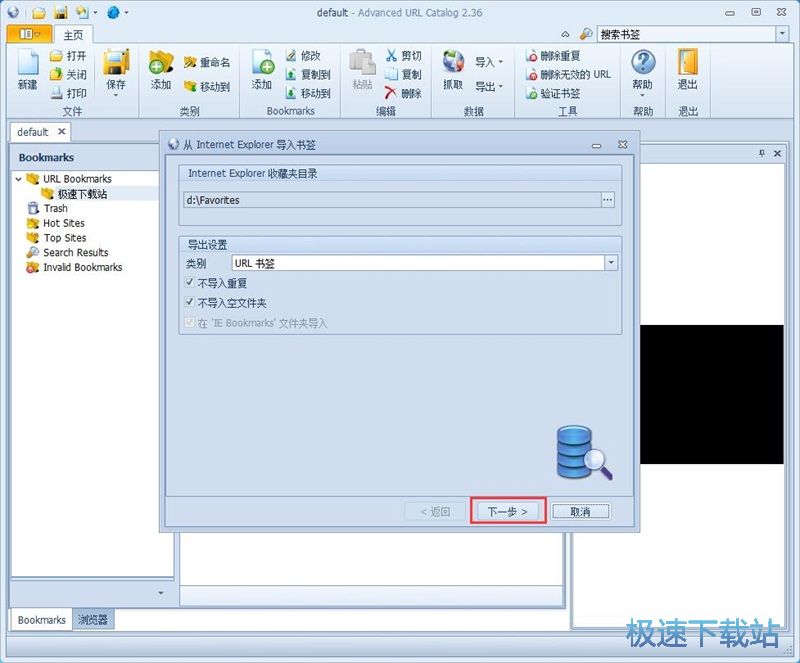
接下来我们需要选择从IE浏览器中导入的网页书签。勾选网页书签即表明导入选中网页书签。点击完成就可以将IE浏览器中的网页书签导入到软件中;
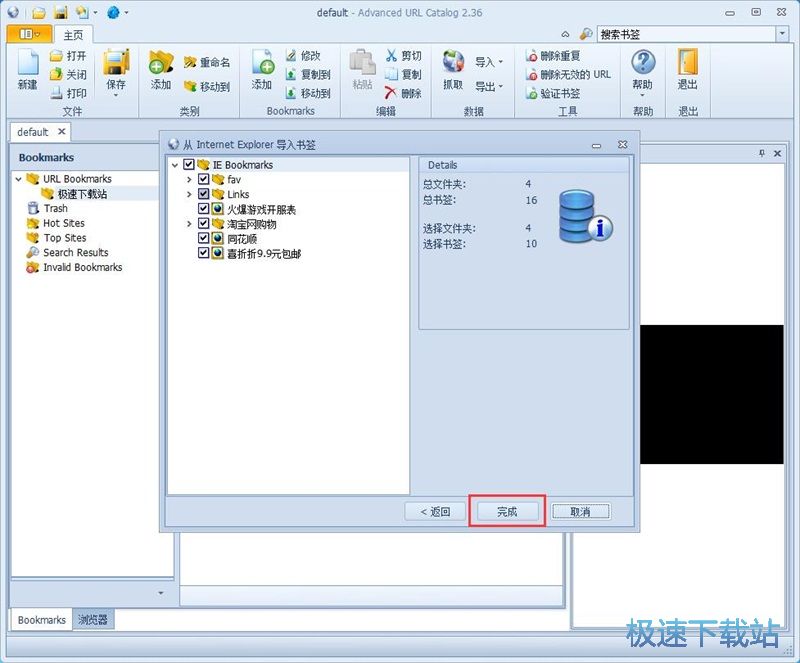
IE浏览器书签导入成功。我们就可以在软件主界面的网页书签列表中看到刚刚选择导入的IE浏览器网页书签。这样我们就可以将这些书签导出到其他的网页浏览器中。
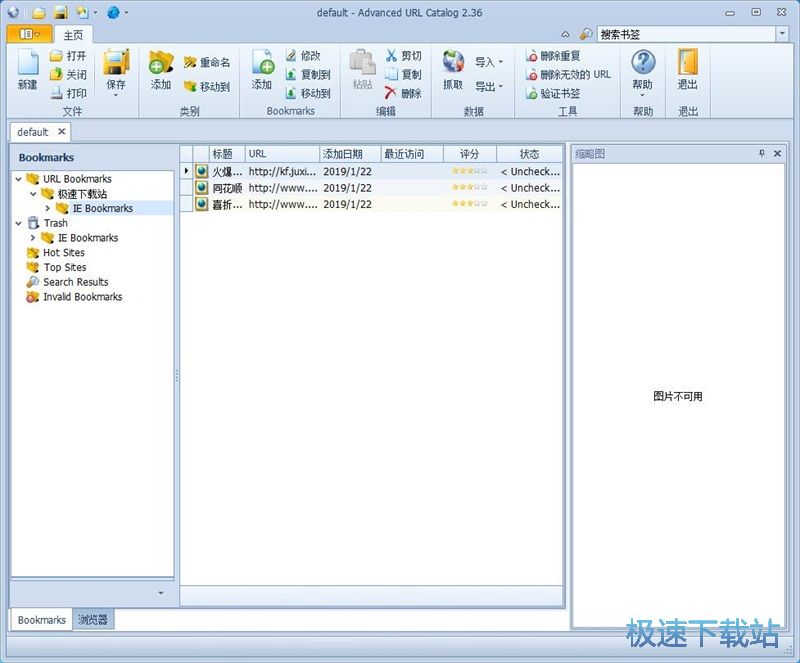
Advanced URL Catalog的使用方法就讲解到这里,希望对你们有帮助,感谢你对极速下载站的支持!
Advanced URL Catalog 2.3.6.0 中文免费版
- 软件性质:国产软件
- 授权方式:免费版
- 软件语言:简体中文
- 软件大小:12918 KB
- 下载次数:21 次
- 更新时间:2019/3/20 4:08:47
- 运行平台:WinAll...
- 软件描述:Advanced URL Catalog是一款由国外jordysoft软件开发的... [立即下载]
相关资讯
相关软件
- 怎么将网易云音乐缓存转换为MP3文件?
- 比特精灵下载BT种子BT电影教程
- 土豆聊天软件Potato Chat中文设置教程
- 怎么注册Potato Chat?土豆聊天注册账号教程...
- 浮云音频降噪软件对MP3降噪处理教程
- 英雄联盟官方助手登陆失败问题解决方法
- 蜜蜂剪辑添加视频特效教程
- 比特彗星下载BT种子电影教程
- 好图看看安装与卸载
- 豪迪QQ群发器发送好友使用方法介绍
- 生意专家教你如何做好短信营销
- 怎么使用有道云笔记APP收藏网页链接?
- 怎么在有道云笔记APP中添加文字笔记
- 怎么移除手机QQ导航栏中的QQ看点按钮?
- 怎么对PDF文档添加文字水印和图片水印?
- 批量向视频添加文字水印和图片水印教程
- APE Player播放APE音乐和转换格式教程
- 360桌面助手整理桌面图标及添加待办事项教程...
- Clavier Plus设置微信电脑版快捷键教程
- 易达精细进销存新增销售记录和商品信息教程...